Besoin d'une séquence flashback pour votre prochain projet ? Sortez une page du livre de jeu Harry Potter avec cette procédure pas à pas d'After Effects.
Les films de genre fantastiques et de science-fiction sont souvent à l'avant-garde des nouvelles techniques cinématographiques passionnantes pour dépeindre une réalité différente. Bien que bon nombre de ces techniques soient propres à ces films de genre, nous pouvons parfois prendre une nouvelle idée pour quelque chose comme une séquence de flashback et lui donner notre propre tournure.
Dans Harry Potter et les Reliques de la Mort :Partie 2 , nous avons eu droit à cette belle séquence :
C'est la scène qui — spoilers – procède à la mort de Snape, et Harry apporte une fiole de larmes de Snape à la Pensine pour revoir les souvenirs de son ancien ennemi juré. L'un des effets à emporter de cette séquence est la transition de la goutte d'encre, qui est devenue un effet chaud à essayer et à reproduire.
Cependant, l'un de mes éléments préférés de la séquence est la façon dont ils affichent les souvenirs. Un dispositif éprouvé pour les flashbacks consiste à utiliser une floraison ou une lueur pour représenter le passé; cependant, dans cette séquence, en raison de la façon dont Harry visualise les souvenirs (dans l'eau de la Pensine), il y a un mouvement organique dans les images que les cinéastes ont ajoutées en post-production.
Après quelques analyses, cela ressemble à un effet d'eau en mouvement. Il existe trois méthodes (auxquelles je peux penser) à l'œuvre ici :l'inclinaison, la rotation et le zoom numérique. (Bien que les deux derniers soient utilisés avec parcimonie, c'est principalement l'inclinaison du métrage qui donne à la séquence sa sensation aqueuse unique.)
Récemment, après avoir regardé la séquence, j'ai parcouru ma bibliothèque d'effets After Effects à la recherche de l'outil de distorsion qui me donnerait le même effet, car je supposais que ce ne serait sûrement pas aussi simple que d'animer l'inclinaison, mais bon, c'est .
Type de. Commençons par cette image.

Comment c'est fait
De nombreuses scènes de la séquence Harry Potter sont au ralenti, et je trouve que l'utilisation de séquences au ralenti donnera un meilleur résultat.
Étape 1
Importez votre métrage dans After Effects, créez une nouvelle composition et ajoutez la transformation effet de la distorsion catégorie dans la bibliothèque d'effets. Vous pensez peut-être "Lewis, pourquoi n'ouvrons-nous pas simplement les options de transformation sur le clip lui-même ?" Comme vous pouvez le voir ci-dessous, l'inclinaison ne fait pas partie des options de transformation de base.

Étape 2
Puisque nous allons déformer le métrage au-delà de son format d'image standard, nous allons voir au-delà du contenu de la vidéo, c'est-à-dire un noir mat. Par conséquent, nous allons devoir augmenter légèrement l'échelle. J'ai réglé le mien sur 115. Puisque nous déformons les images, vous n'avez pas trop à vous soucier de perdre la clarté de votre image. Par défaut, l'inclinaison est verticale et non horizontale, nous devons donc également changer l'axe à 90°.
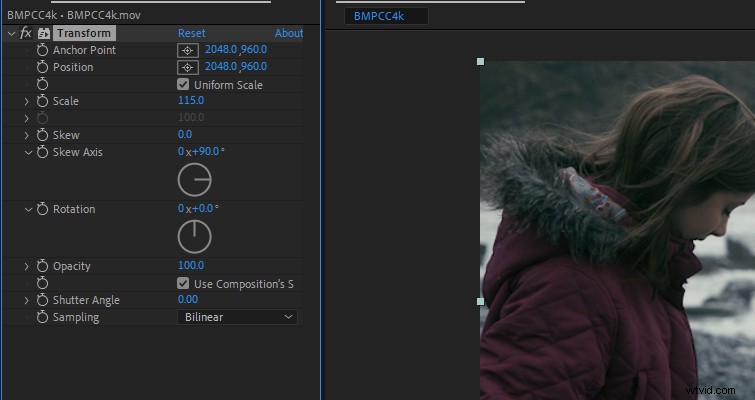
Étape 3
Sélectionnez le chronomètre d'images clés, accédez à la chronologie et appuyez sur U après avoir sélectionné votre clip. Vous devriez maintenant voir la chronologie des images clés pour cet effet. Jusqu'où vous voulez incliner votre métrage et à quelle vitesse vous voulez que l'inclinaison change de position dépend entièrement de l'effet que vous recherchez. Dans les images de Harry Potter, l'effet est principalement lent et minimal.
Par conséquent, j'ai défini ma première image clé à 15, ce qui biaisera la composition vers la droite, puis trois secondes plus tard, j'ai défini une autre image clé à moins 15, et cela se répète pour la prise de vue. Enfin, vous voulez changer l'image clé en Easy Ease image clé, de sorte que la transition de gauche à droite n'est pas abrupte.
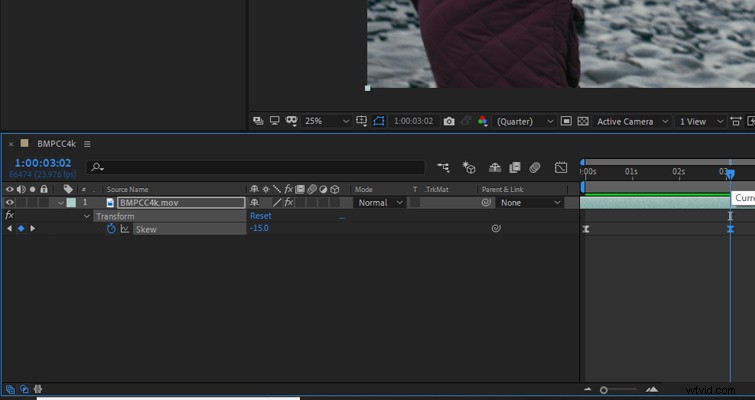
Pointeurs
J'ai trouvé que si vous inclinez le métrage dans le sens de l'action à l'écran, cela offre un résultat plus agréable. Par exemple, en utilisant mes images ci-dessous, j'ai incliné les images vers la droite lorsque la jeune fille a lancé la pierre dans cette direction.
Compte tenu de l'effet unique, la réalisation du look est étonnamment simple. Si vous vous référez aux Reliques de la mort séquence, vous pouvez voir que les cinéastes ont augmenté le biais lorsque le plan était un gros plan et réduit l'effet sur les plans larges. Deuxièmement, ils n'ont pas non plus répété le biais en utilisant la même répétition tout au long de la séquence. Dans certains plans, le métrage est biaisé de gauche à droite, puis sur la coupe, le plan suivant est à nouveau biaisé de gauche à droite. Mais bon, c'est comme ça que les cinéastes derrière Harry Potter l'ont fait - vous pouvez lui donner votre propre touche.
Pour ma séquence, j'ai ajouté Starglow de Trapcode aux temps forts pour un effet plus surnaturel Je me sens bien, mais je suis content de voir à quel point l'inclinaison rend le métrage trippant.

